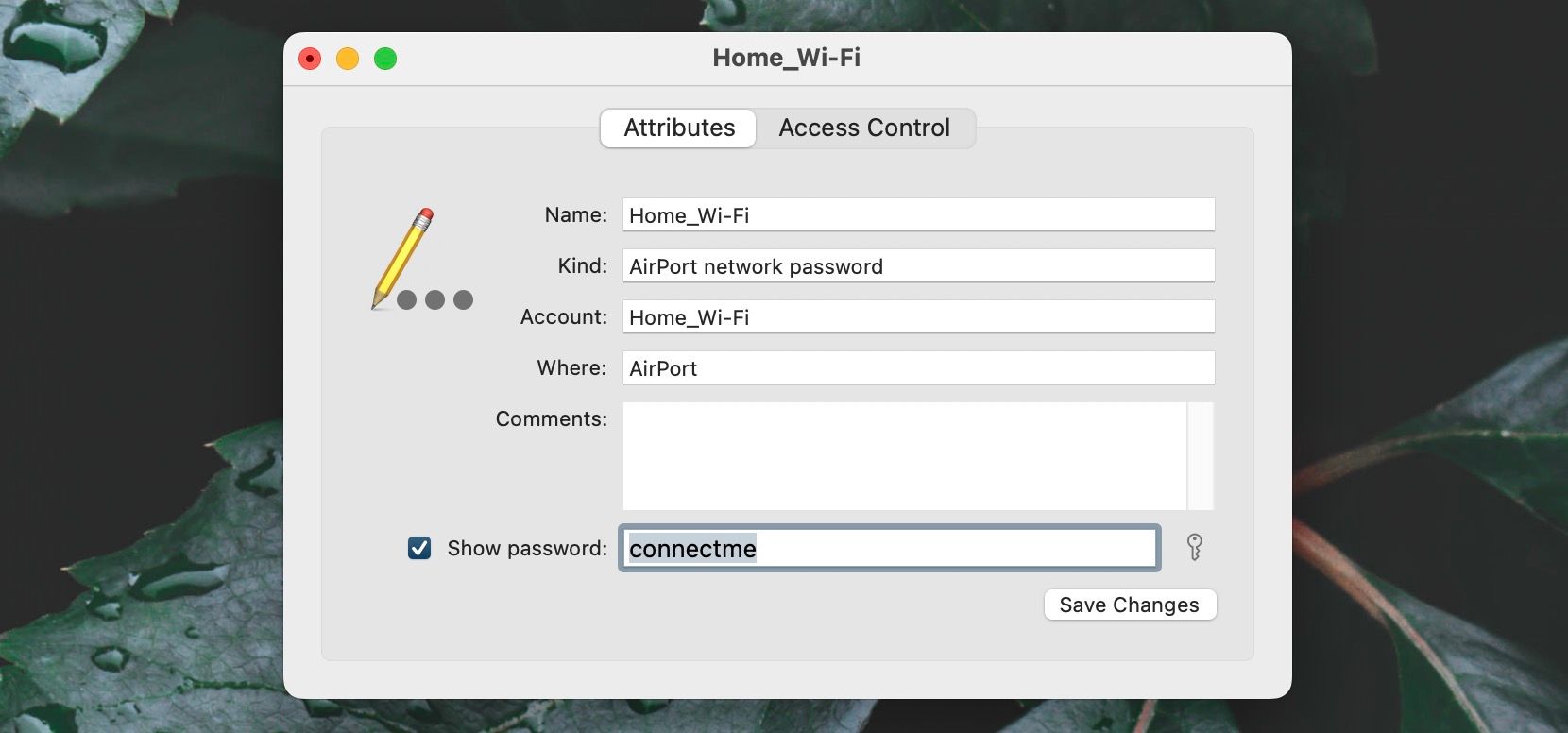Como ver senhas de Wi-Fi em um iPhone
Encontrar a senha para uma rede Wi-Fi é mais fácil se você estiver em uma versão mais recente do iOS, mas ainda é possível. Aprenda o que você precisa fazer.
Deseja encontrar a senha de uma rede Wi-Fi no seu iPhone para poder compartilhá-la com outra pessoa? Isso é bastante simples no iOS 16 e posterior, mas não tanto nas versões mais antigas do software do sistema.
No entanto, vale a pena notar que você só pode ver a senha de uma rede Wi-Fi salva no seu iPhone, ou seja, uma rede à qual você se conectou anteriormente. Agora, sem mais delongas, aqui está o que você deve fazer para ver as senhas de Wi-Fi em um iPhone.
Como ver a senha do Wi-Fi no iPhone por meio de configurações (iOS 16 e posterior)
Se o seu iPhone estiver executando o iOS 16 ou mais recente, você poderá verificar a senha de qualquer rede Wi-Fi anteriormente conectada com uma breve visita à tela de configurações de Wi-Fi. Basta seguir estes passos:
- Abra o aplicativo Configurações e toque em Wi-Fi.
- Toque no ícone Mais informações ao lado de uma rede Wi-Fi.
- Toque em Senha.
- Autentique-se usando Touch ID, Face ID ou a senha do dispositivo.
- Toque no campo de senha e selecione Copiar se quiser copiar a senha para a área de transferência do seu iPhone.
Como encontrar a senha do Wi-Fi via Keychain no Mac (iOS 15 e versões anteriores)
Se o seu iPhone ainda estiver executando o iOS 15 ou anterior, você não terá meios diretos de visualizar as senhas de Wi-Fi. Em vez disso, você deve sincronizar as senhas com um Mac – no qual você fez login com o mesmo ID Apple – e usar o Acesso às Chaves no macOS para encontrá-las.
Sincronize senhas do iPhone para o Mac
Comece sincronizando suas senhas do iPhone para o seu Mac. Fazer isso:
- Abra as Configurações do seu iPhone e toque em ID Apple > iCloud.
- Ligue o interruptor ao lado de Keychain.
- Abra o menu Apple no seu Mac e selecione Preferências do Sistema.
- Em seguida, vá para Apple ID > iCloud e ative a chave ao lado de Keychain.
É tão fácil. As senhas do seu Mac agora estarão sincronizadas com o seu iPhone.
Ver senhas de Wi-Fi no acesso às chaves
Agora você pode usar o aplicativo Acesso às Chaves no Mac para visualizar as senhas de Wi-Fi. Siga estas instruções simples:
- Abra o Launchpad e selecione Outro > Acesso às Chaves .
- Selecione iCloud na barra lateral.
- Digite o nome da rede na barra de pesquisa do Acesso às Chaves.
- Clique duas vezes no nome da rede nos resultados da pesquisa.
- Marque a caixa ao lado de Mostrar senha.
-
Autentique sua ação usando a senha da sua conta de usuário do Mac (ou Touch ID, se o seu Mac for compatível).
Agora você pode copiar a senha para a área de transferência do seu Mac, se desejar. Graças ao recurso Universal Clipboard, a senha deve ser copiada automaticamente para a área de transferência do seu iPhone.
Saiba como encontrar suas senhas de Wi-Fi
Como você acabou de aprender, encontrar senhas de Wi-Fi no seu iPhone é fácil nas versões mais recentes do iOS. Se ainda não o fez, atualize o software do sistema para facilitar as coisas.
No entanto, se você deseja apenas compartilhar uma senha de Wi-Fi com outro usuário do iPhone, não precisa fazer nenhuma das opções acima. Em vez disso, você pode compartilhar imediatamente as informações por Bluetooth e AirDrop.